¿Has borrado accidentalmente fotos de tu smartphone Samsung? ¿Te preguntas cómo recuperarlos? Que no cunda el pánico, existen varias formas de recuperar fotos borradas recientemente.
Este artículo te explicará dónde van a parar las fotos borradas en los dispositivos Samsung y cómo puedes recuperarlas. Cubriremos métodos que implican el uso de Papelera de Reciclaje en Samsung, Samsung Cloud, y herramientas de recuperación de datos de terceros. Con los métodos y herramientas adecuados, puedes rescatar fotos que se han borrado accidentalmente.
Al final de esta guía, sabrás cómo localizar y restaurar fotos borradas en tu teléfono o tableta Samsung. Así que, si has perdido recuerdos importantes o no encuentras una foto que necesitas, que no cunda el pánico.
Sigue esta guía y recuperarás tus fotos en un abrir y cerrar de ojos.
En este artículo encontrarás lo siguiente:
¿Dónde está la papelera de reciclaje en Samsung: ¿Cómo usarla?
La Papelera de reciclaje Samsung es un área de almacenamiento oculta en los dispositivos Samsung donde se guardan temporalmente las fotos, contactos y otros archivos eliminados. Cuando eliminas algo en tu teléfono o tableta Samsung, se mueve a la carpeta Papelera de reciclaje en lugar de borrarse permanentemente.
A partir de ahí, tienes 30 días para restaurar los elementos eliminados antes de que se eliminen automáticamente de la Papelera. Si entras en la Papelera, podrás rescatar fotos, documentos y cualquier otra cosa que hayas borrado accidentalmente.
La papelera de reciclaje de Samsung te ofrece una red de seguridad en caso de que cambies de opinión después de borrar. Recuerda que los archivos en la Papelera no estarán ahí para siempre: después de 30 días, se eliminan permanentemente. Así que, ¡revisa la Papelera periódicamente por si te estás perdiendo algo importante!
Cómo activar la papelera de reciclaje en Samsung:
Para utilizar la papelera de reciclaje, debes haberla activado antes de borrar las fotos. Sigue estos pasos para recuperar fotos borradas de la carpeta Papelera de reciclaje de Samsung:
Paso 1: Abre Galería > Toca en Menú.
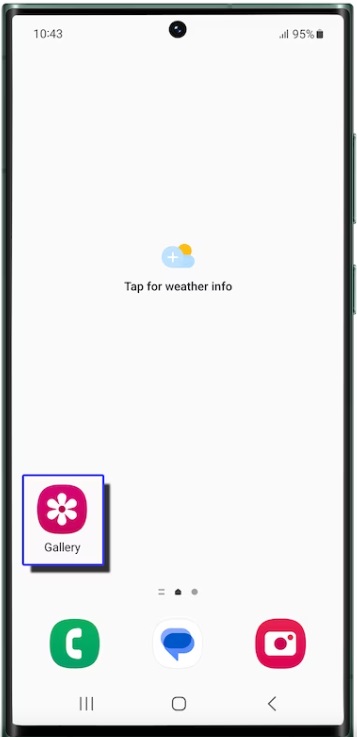
Paso 2: Selecciona Papelera de reciclaje de la lista de opciones.
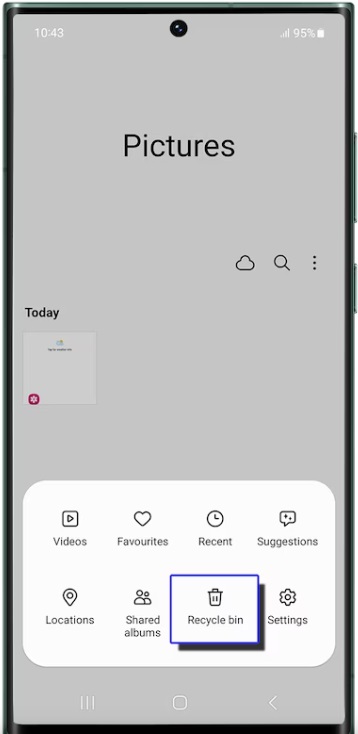
Paso 3: En la carpeta Papelera de reciclaje de Samsung, selecciona las imágenes que deseas restaurar. Toca en "Restaurar todo" para restaurar todas las fotos eliminadas.
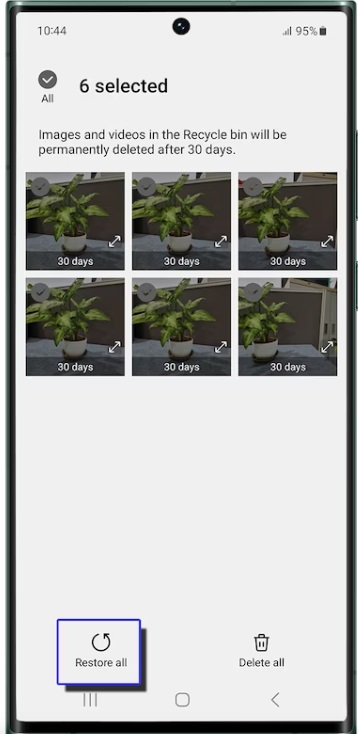
Si tus datos se borran definitivamente, no te preocupes antes. Como veremos a continuación, es posible que aún puedas recuperar archivos eliminados recientemente utilizando otros métodos.
Cómo restaurar fotos borradas de la papelera de reciclaje en Samsung
Puedes utilizar Samsung Cloud para recuperar las fotos eliminadas en un plazo de 30 días si tienes activada la copia de seguridad. Otra opción es utilizar un software de recuperación de Datos como Wondershare MobileTrans para escanear el almacenamiento de tu dispositivo y restaurar las fotos eliminadas recientemente antes de que se sobrescriban.
Analicemos ambos métodos en detalle:
Método 1: Restaurar fotos borradas con MobileTrans
Un método eficaz para recuperar fotos borradas sin Papelera de reciclaje es utilizar un software de terceros como Wondershare MobileTrans - Copia de Seguridad y Restauración. Se trata de una herramienta diseñada para transferir y administrar datos de teléfonos inteligentes, incluida la restauración de datos perdidos.
MobileTrans escaneará tu teléfono y encontrará fotos borradas que aún se puedan recuperar. Puedes previsualizar las fotos, seleccionar las que quieras restaurar y recuperarlas en tu PC o hacer una copia de seguridad en el almacenamiento de tu dispositivo.
Consulta las ventajas e inconvenientes de utilizar MobileTrans para restaurar fotos:
Wondershare MobileTrans
¡Restaura los datos del teléfono con un clic!
- Sin perder datos. Sin fuga de datos.
- Ayuda a restaurar los datos de WhatsApp.
- Compatible con los últimos sistemas Android e iOS.

 4.5/5 Excelente
4.5/5 ExcelenteTambién es fácil de usar. Sigue los pasos que se indican a continuación para recuperar fotos borradas mediante MobileTrans:
Paso 1: Descarga y abre MobileTrans en tu PC.
Paso 2: Conecta tu dispositivo Samsung a la computadora mediante un cable USB. Asegúrate de que la depuración USB está activada en tu dispositivo.
Paso 3: En la interfaz de MobileTrans, pasa a la opción “Copia de Seguridad y Restauración”.

Paso 4: Una vez finalizado el escaneo, selecciona los tipos de archivos que deseas recuperar, como fotos, contactos, mensajes de texto, etc.
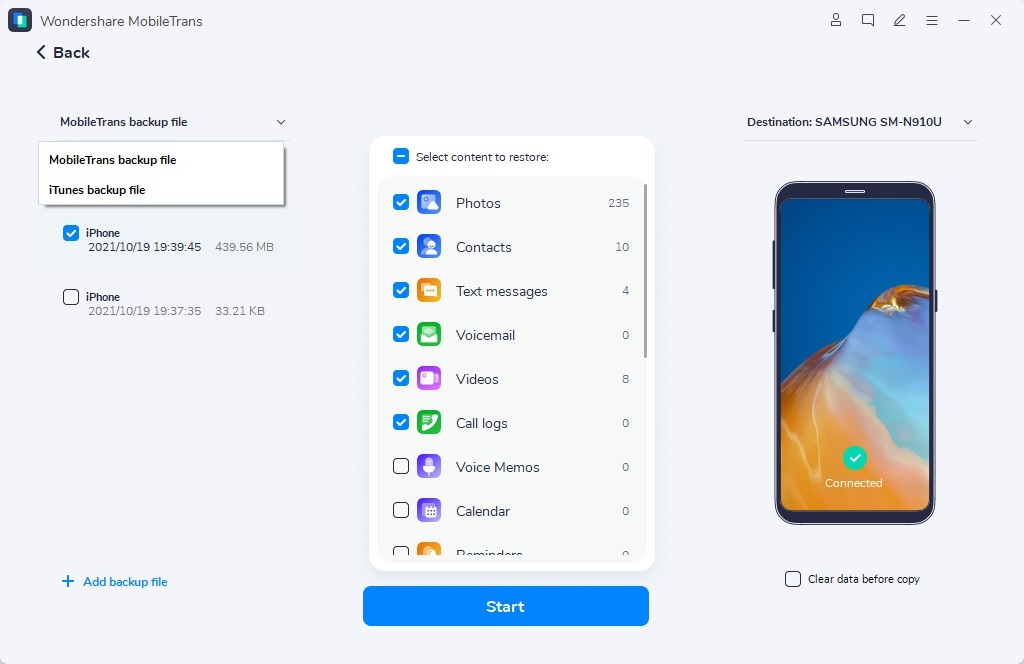
Paso 5: MobileTrans escaneará tu dispositivo y hará una lista de los archivos borrados recuperables. Previsualiza y selecciona las fotos que quieras restaurar.
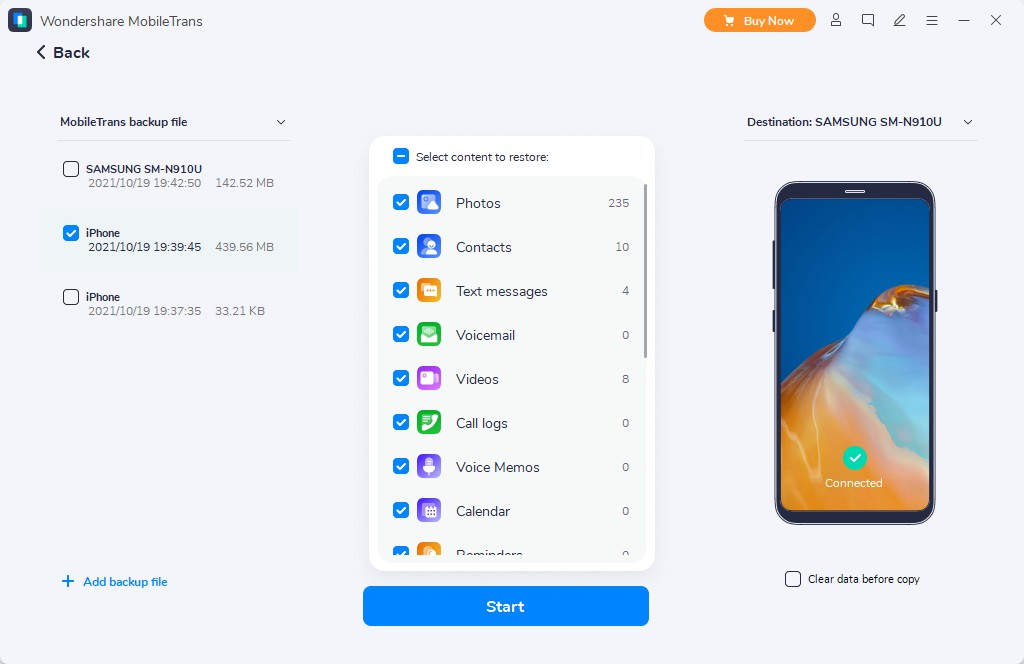
Paso 6: Elige recuperar las fotos en tu PC o directamente en el almacenamiento de tu dispositivo.
Haz clic en el botón iniciar para restaurar tus fotos borradas.
Paso 7: Si vas a restaurar fotos en tu PC, transfiérelas de nuevo a la galería de tu dispositivo una vez hayas terminado.
Si sigues estos pasos, podrás recuperar fotos borradas de tu teléfono o tableta Samsung incluso sin disponer de papelera de reciclaje.
Método 2: Encontrar archivos borrados de la papelera de reciclaje Samsung a través de Samsung Cloud
Una opción que también puede actuar como Papelera de reciclaje para tus fotos es Samsung Cloud. Si tienes activada la copia de seguridad en la nube de Samsung en tu dispositivo, se realizará automáticamente una copia de seguridad de tus fotos en los servidores de almacenamiento en la nube de Samsung.
Cuando eliminas imágenes de tu teléfono o tableta, las copias de seguridad permanecen en tu cuenta de Samsung Cloud durante un máximo de 30 días. Puedes iniciar sesión en tu cuenta de Samsung en línea y restaurar las fotos eliminadas en el almacenamiento de tu dispositivo dentro de ese plazo de 1 mes.
Esencialmente, tu Samsung Cloud actúa como una Papelera de reciclaje al conservar copias de tus fotos eliminadas durante un periodo de tiempo, lo que te permite recuperarlas si es necesario. Sólo recuerda activar la función de Copia de seguridad de fotos para que tus imágenes se sincronicen continuamente con la nube. Samsung Cloud ofrece una forma integrada de recuperar fotos borradas accidentalmente en tu dispositivo Galaxy.
Aquí tienes algunos pasos para recuperar fotos borradas usando Samsung Cloud:
Paso 1: Abre la Configuración en tu dispositivo Samsung y pulsa en Cuentas y Copia de seguridad > Samsung Cloud. Selecciona “Copia de Seguridad y Restauración”.
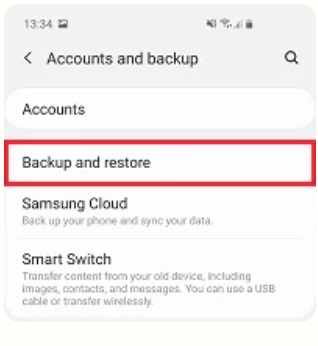
Paso 2: Pulsa en “Restaurar datos.”
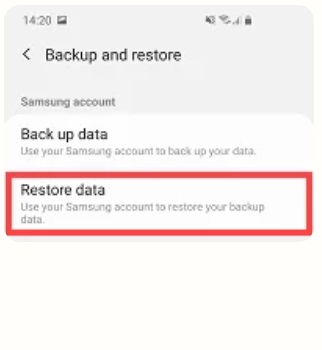
Paso 3: Asegúrate de que la opción de Copia de seguridad está activada para la Galería. Esto permite que tus fotos se suban a Samsung Cloud automáticamente.
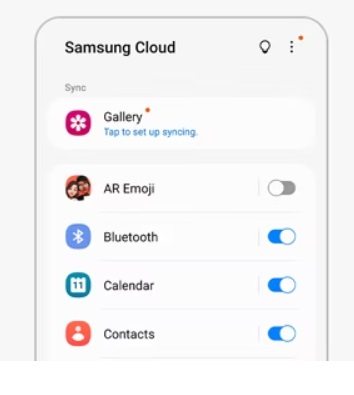
Paso 4: Samsung Cloud incluye una carpeta dedicada a la papelera donde se almacenan temporalmente los elementos eliminados. Para recuperar estos elementos, navega a Ajustes > Cuentas y copias de seguridad > Samsung Cloud > Galería > Papelera. Elige las fotos que deseas restaurar y, a continuación, selecciona la opción Restaurar.
Si sigues estos pasos, podrás aprovechar Samsung Cloud como papelera de reciclaje para recuperar las fotos eliminadas en el plazo de un mes, antes de que se eliminen definitivamente de la nube. Asegúrate de que la Copia de seguridad está activada.
Puedes tener en cuenta estos factores para decidir si utilizar o no Samsung Cloud para la restauración de datos.
Samsung Cloud requiere algo de trabajo previo, pero ofrece copias de seguridad automáticas sin problemas. Por otro lado, MobileTrans es útil incluso sin las copias de seguridad automáticas de Samsung activadas.
Cada método tiene sus ventajas y limitaciones que debes tener en cuenta a la hora de recuperar fotos borradas sin papelera de reciclaje en tu dispositivo Samsung.
¿Cómo Vaciar la Papelera de Reciclaje de Samsung?
Si tu Papelera de Reciclaje o Papelera está llena de archivos y no te deja espacio suficiente, puede que quieras vaciar la Papelera de Reciclaje para evitar fallos en el sistema, como por ejemplo El teléfono Samsung se sobrecalienta.
Sigue estos pasos para vaciar la Papelera de reciclaje de Samsung y recuperar espacio de almacenamiento gratis en tu dispositivo.
Paso 1: Abre el Galería en tu smartphone Samsung.
Paso 2: Toca el icono de menú de tres líneas horizontales de la parte inferior. Selecciona "Papelera de Reciclaje."
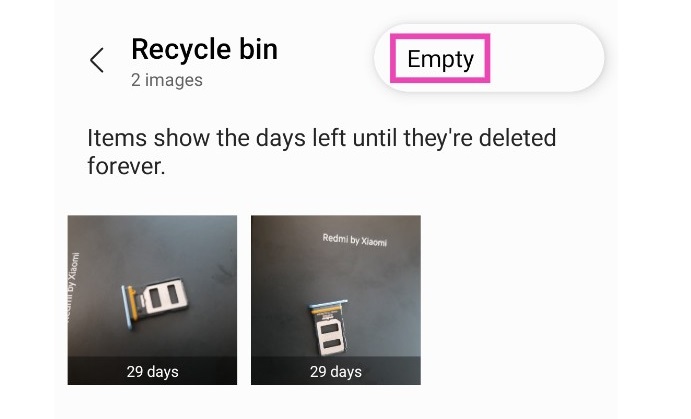
Paso 3: Ahora, toca el icono de los tres puntos situado en la esquina superior derecha y, a continuación elige “Vacío.”
¡Y ya está! En cuanto hagas clic en "Vaciar", se vaciará la Papelera de reciclaje de Samsung. Limpiar la papelera de tu teléfono puede llevar un rato, pero una vez hecho, tu teléfono funcionará más rápido.
Conclusión
En este artículo, exploramos varios métodos para encontrar la Papelera de reciclaje de Samsung y recuperar fotos borradas. Simplemente significa que no estás indefenso si las fotos se borran accidentalmente. Activa la copia de seguridad en la nube de Samsung o utiliza un software de recuperación de Datos para rescatar las fotos rápidamente, antes de que se sobrescriba el espacio de almacenamiento.
Con las copias de seguridad proactivas y las prácticas herramientas de recuperación, puedes restaurar las fotos borradas en un abrir y cerrar de ojos.

 4.5/5 Excelente
4.5/5 ExcelentePREGUNTAS FRECUENTES
-
¿Dónde está borrado recientemente en Samsung?
En los dispositivos Samsung, la carpeta "Borrados recientemente" o Papelera se encuentra en los ajustes de la aplicación Galería para las fotos, en Samsung Notes para las notas y documentos, y en los ajustes de Samsung Cloud. Estas carpetas actúan como almacenamiento temporal para los elementos eliminados antes de que se eliminen permanentemente. -
¿Cuánto tiempo permanecen los elementos eliminados en la Papelera de Samsung o en la carpeta "Eliminados recientemente"?
La duración de los elementos en la carpeta Papelera de Samsung o en la carpeta "Borrados recientemente" varía. En la aplicación Galería, las fotos eliminadas suelen permanecer allí entre 15 y 30 días antes de ser borradas permanentemente. En Samsung Notes, los elementos eliminados pueden retenerse durante un periodo más corto, normalmente unos 30 días, antes de su eliminación automática. -
¿Existen métodos alternativos para recuperar fotos borradas en dispositivos Samsung si no se encuentran en la Papelera de reciclaje?
Sí, además de la Papelera de reciclaje de aplicaciones como Galería o Samsung Notes, existen métodos alternativos. Un software de terceros como MobileTrans o Samsung Cloud puede ayudar a recuperar las fotos borradas. MobileTrans permite la recuperación directa a través de una conexión al PC, mientras que Samsung Cloud podría almacenar las fotos borradas en una "Papelera de reciclaje" accesible a través de los ajustes.






